A edição de imagens pode ser uma arte em si, e é exatamente aqui que o filtro HSL da DxO PhotoLab entra em cena. Você tem a oportunidade de não apenas modificar as cores na sua imagem, mas também controlá-las de maneira precisa, trazendo suas fotos à vida. Vamos explorar juntos como você pode fazer alterações direcionadas com os controles de matiz, saturação e luminosidade.
Principais descobertas
- Com o filtro HSL, você pode alterar cores na imagem de maneira direcionada: matiz, saturação e luminosidade.
- Movendo os controles deslizantes, você pode ajustar a representação das cores na imagem de maneira ideal.
- O filtro permite uma transição suave entre as cores, tornando a imagem mais harmoniosa.
Guia passo a passo
Abrindo a paleta HSL
Para realizar as mudanças de cor em suas imagens, vá até a paleta "Cor" e abra a seção HSL. Aqui você verá os diferentes controles deslizantes para matiz, saturação e luminosidade.
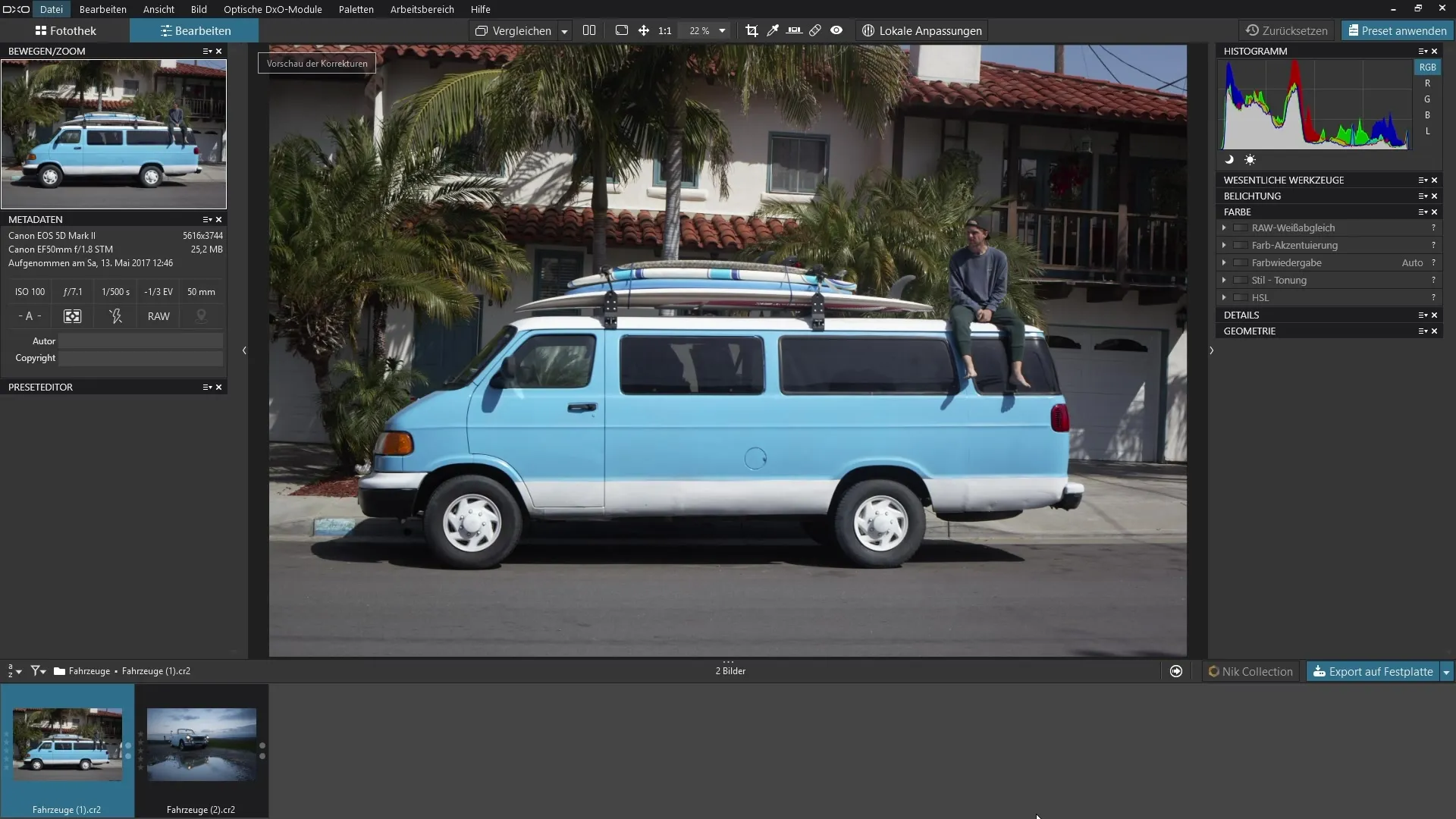
Ajustando as cores na imagem
Com a ajuda do filtro HSL, você pode alterar fundamentalmente as cores de uma imagem. Isso significa que você pode, por exemplo, garantir que um determinado tom de vermelho realmente apareça como tal na imagem. Para entender completamente as cores, arraste o marcador externo e teste como as cores são alteradas.
Capturando tons
Se você deseja alterar um intervalo de cor específico, há uma famosa pipeta que pode se revelar extremamente útil. No momento, no entanto, você precisará confiar na estimativa da matiz. Clique no azul desejado para ver qual área agora está selecionada.
Reduzindo a saturação
Para ver todas as cores afetadas de forma mais clara, reduza a saturação da seleção a zero. Isso fará com que as cores escolhidas para alteração apareçam em cinza, o que ajuda você a reconhecer a matiz desejada com mais clareza.
Fazendo ajustes finos
Para realizar ajustes precisos, você pode usar os controles deslizantes para definir em qual faixa de cor as alterações devem ocorrer. Isso permite que você crie transições suaves com as cores ao redor.
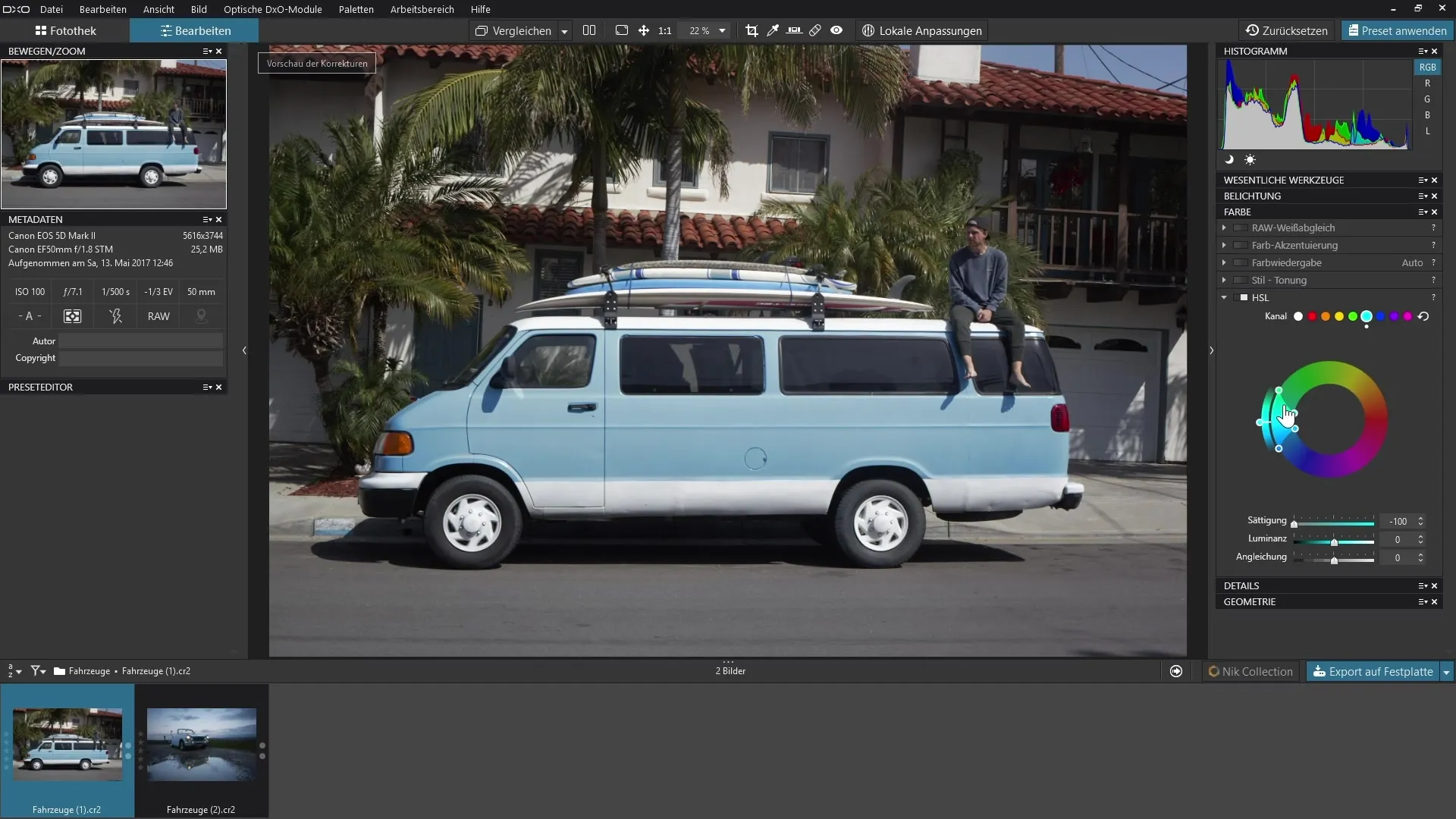
Seleção da cor-alvo
Agora escolha a cor que deseja definir. Movendo o marcador externo, determinamos a nova cor que deve combinar com o azul definido anteriormente.
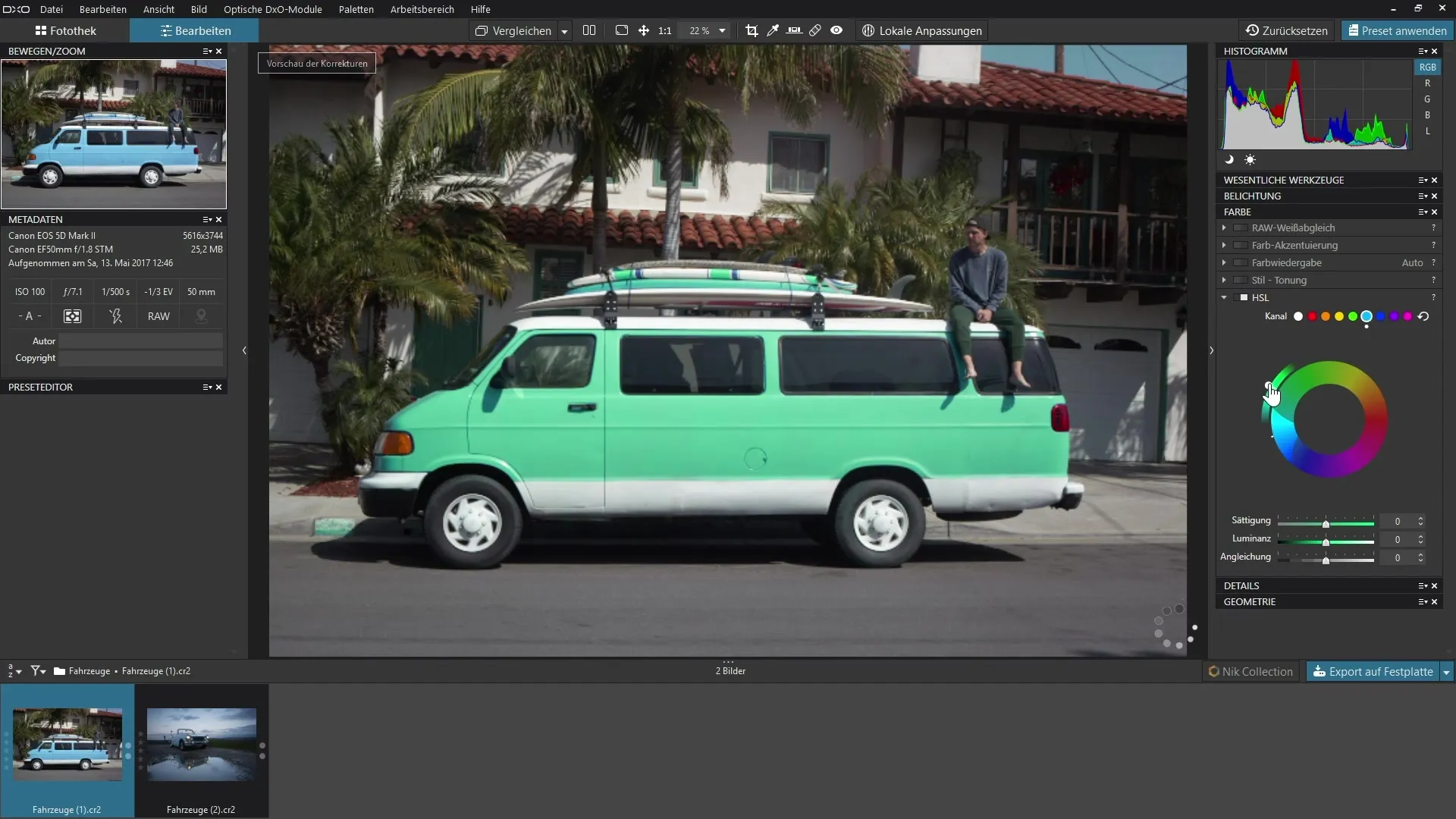
Ajustando a saturação e luminosidade
Agora é hora de aumentar a saturação da nova cor. Estamos mirando um valor entre 26 e 27. Escureça a cor ainda mais até que ela corresponda às suas expectativas.
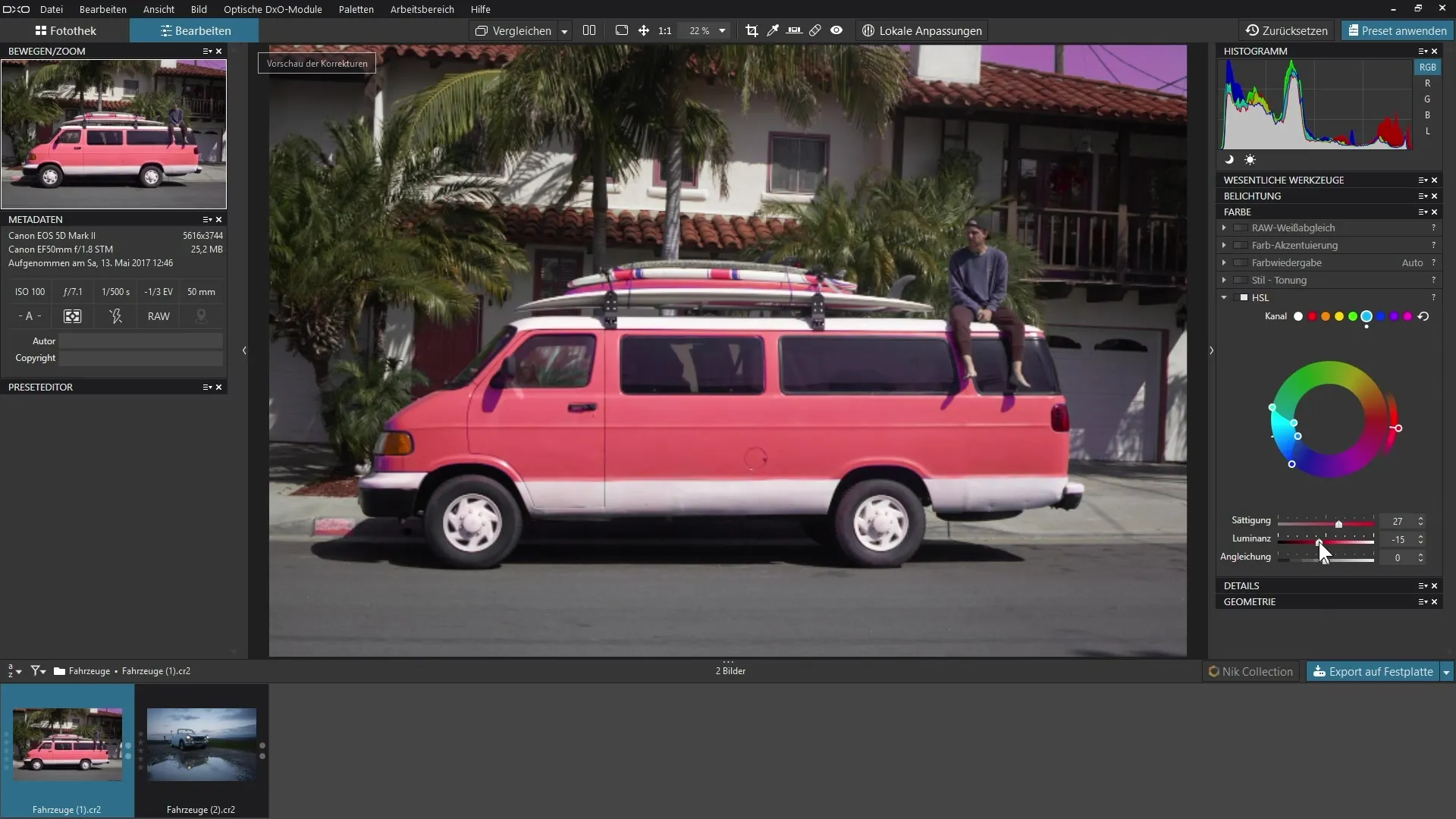
Ajustando os tons
Use o controle deslizante "Ajuste" para tornar as transições entre as cores mais uniformes. Assim, pequenas variações de matiz serão minimizadas e você obterá uma imagem harmoniosa como um todo.
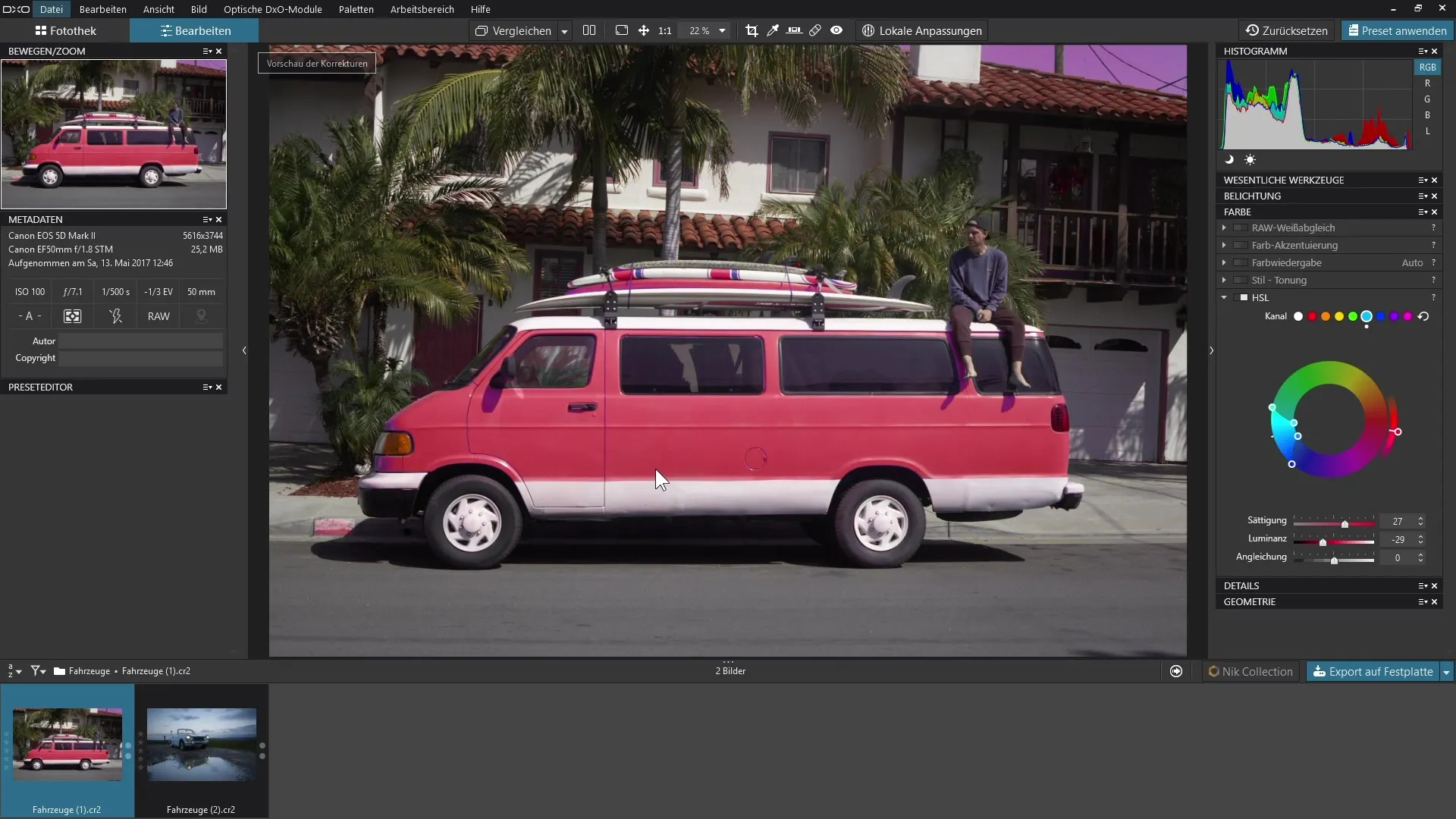
Revisão da seleção
Veja seu trabalho na comparação antes-depois para verificar se o céu ou outras áreas também foram afetadas e, se necessário, faça ajustes.
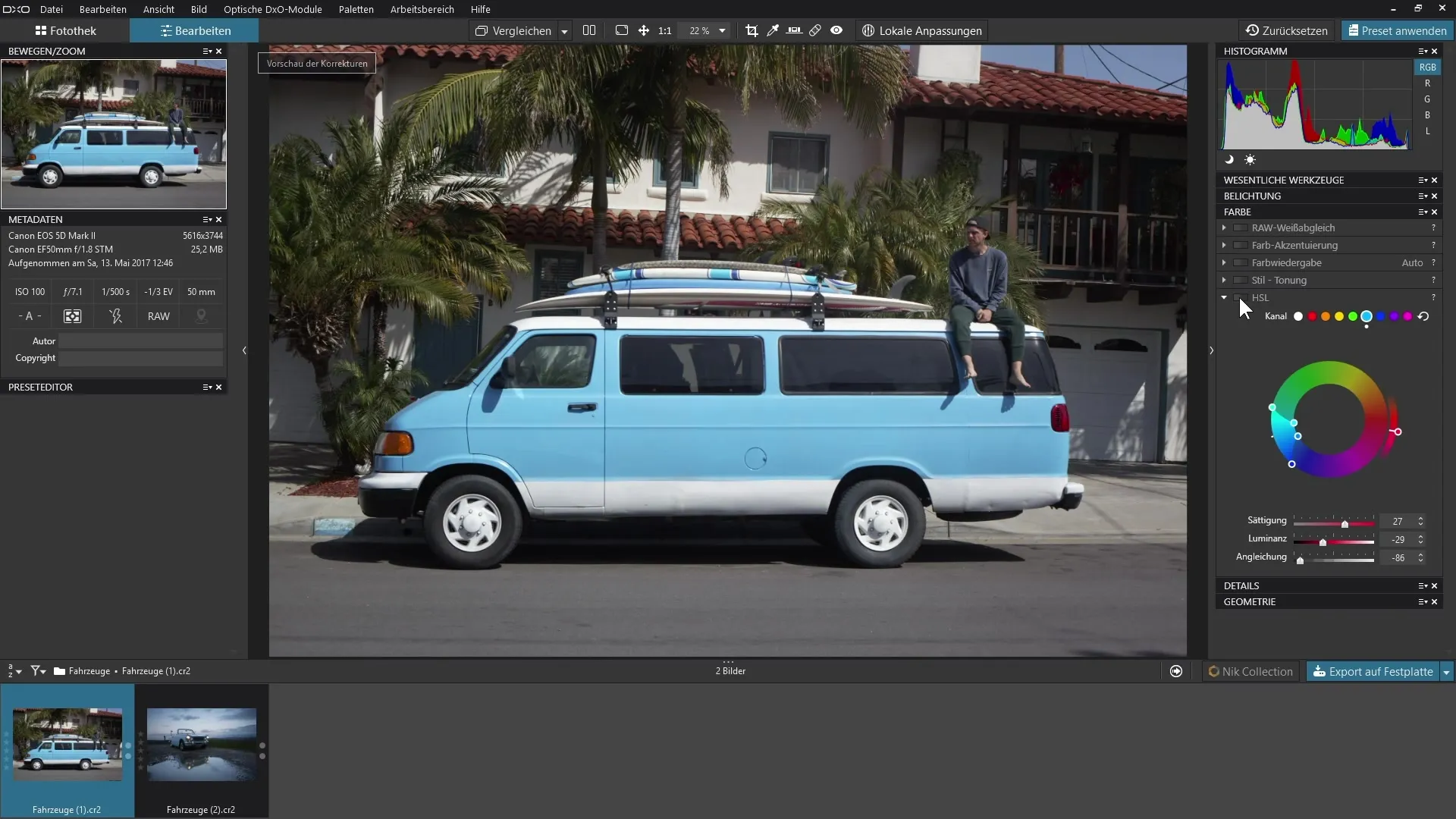
Conclusão sobre o uso do filtro HSL
O filtro HSL permite que você troque cores na sua imagem de forma direcionada. Assim, você pode influenciar significativamente o clima e a sensação da sua imagem, alcançando uma aparência profissional.

Resumo – Correção de cor HSL no DxO PhotoLab
Em resumo, o filtro HSL do DxO PhotoLab oferece uma excelente maneira de controlar cores de forma precisa e trabalhar de maneira criativa com suas imagens. Ajustando os valores de matiz, saturação e luminosidade, você pode alcançar resultados impressionantes.
Perguntas frequentes
Como eu abro o filtro HSL no DxO PhotoLab?Você abre a paleta "Cor" e seleciona a seção HSL.
Posso selecionar cores rapidamente com a pipeta?Atualmente, a pipeta ainda não está disponível, você deve estimar as cores manualmente.
Como posso ajustar a saturação de uma cor específica?Diminua a saturação a zero para representar a cor selecionada em cinza, e então ajuste conforme desejado.
Como posso criar transições suaves entre cores?Use os controles deslizantes na paleta HSL para alcançar um ajuste harmonioso das cores.
O que faço se o céu também foi alterado?Verifique as áreas que foram ajustadas e faça correções manuais para eliminar efeitos indesejados.


